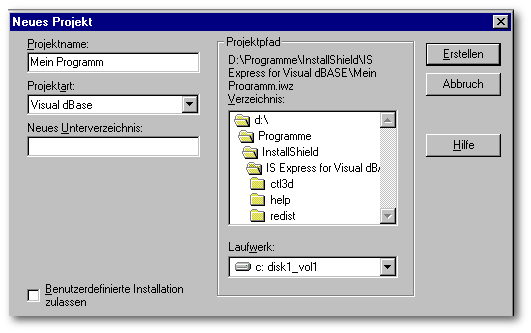
Zusammen mit Visual dBASE 7 wird das Installationsprogramm InstallShield Express mitgeliefert. Mit diesem Installationsprogramm können Sie Ihre Anwendungen an Dritte weitergeben. InstallShield Express installiert Ihre Anwendung auf Windows 95/98 und NT.
Borland weist bei seinen Lizenzbestimmungen darauf hin, daß Anwendungen mit der BDE nur dann weitergegeben werden dürfen, wenn die Installation über ein zertifiziertes Installationsprogramm erfolgt. Hierzu gehört neben InstallShield auch das Installationsprogramm von Wise.
Bei der Version von InstallShield Express für Visual dBASE handelt es sich um eine spezielle Version von InstallShield Express, die einige Einschränkungen gegenüber der Vollversion besitzt, die uns aber nicht so stören.
Obwohl bei der Erstellung eines Installations-Sets mit InstallShield alle Arbeiten visuell erfolgen und keine Zeile Code erstellt werden muß gibt es einige wichtige Punkte zu beachten, damit eine Weitergabe Ihrer Applikation ohne Probleme erfolgen kann.
Die Installation erfolgt getrennt von Visual dBASE und kann jederzeit vorgenommen werden.
Bei der Installation überprüft InstallShield welche Softwaremodule installiert sind und erstellt hierfür in seinem Verzeichnis die entsprechenden Konfigurationfiles für die BDE, SQL-Links und InterBase.
Diese Vorgehensweise hat den Nachteil, wenn nachträglich Softwaremodule, wie z.B. InterBase oder SQL-Links installiert werden, daß dann für InstallShield keine entsprechenden Konfiguartionsfiles vorliegen. In diesem Fall muß dann InstallShield deinstalliert und dann neu installiert werden.
Wenn Sie InstallShield Express mit der Version von Visual dBASE 7.0 installiert haben, dann müssen Sie unbedingt von der Update-CD für Visual dBASE 7.01 InstallShield nochmals installieren. Deinstallieren Sie die alte InstallShield Version, löschen das Verzeichnis und installieren InstallShield neu.
Es handelt sich hierbei nicht um eine neue Version. Die Version InstallShield Express von der Visual dBASE Version 7.0 besaß unter anderem falsche Script-Dateien.
Wenn Sie die BDE 5.01 oder höher verwenden, müssen Sie InstallShield Express mit mehreren neuen Dateien updaten. Der Update mit allen notwendugen Dateien wurde im dBASE Developers Bulletin Ausgabe Nummer 3 beschrieben.
Die Version von InstallShield Express, die mit Visual dBASE 7 geliefert wird, ist nur für die Weitergabe der BDE 4.5.1 und deren SQL-Links geeignet.
Im Verzeichnis von InstallShield \IS EXPRESS for Visual dBASE befinden sich zwei INI-Dateien.
SWDEPEND.INI steuert das Installation-Set für die BDE.
ISDEPEND.INI steuert die Zusammenstellung der SQL-Links.
Im Verzeichnis \redist befinden sich alle Konfigurationsfiles *.CNF für die SQL-Links. Diese sind nur dann installiert, wenn Sie eine entsprechende Client/Server Version von Visual dBASE besitzen.
Die Dateien IDAPINST.DLL und IDAPI.CNF sind bei der Installation der BDE für die Initialisierung zuständig.
1.2 Installations-Set erstellen (Setup-Typ Vollständig)
InstallShield Express kann entweder direkt oder aus dem Projekt Explorer von Visual dBASE für die Erstellung oder Änderung eines Installations-Sets aufgerufen werden.
Das Installations-Set kann aus einer Komplett-Installation mit BDE, Visual dBASE Runtime, Applikations-EXE, Daten, Beispieldaten usw. bestehen oder aus Teilbereichen, um z.B. eine neue Version Ihrer Applikation zu installieren.
Bei dem Zusammenstellen des Installations-Sets müssen einige Überlegungen stattfinden, die auch abhängig sind von Ihrer Anwendung.
Möchten Sie eine Komplett-Installation durchführen oder auch eine benutzerdefinierte Installation zulassen ?
Bei einer Komplett-Installation werden BDE, Visual dBASE Runtime und Ihre Anwendung in einem Installationsvorgang installiert. Diese Art ist zwar die einfachste Methode, hat aber den Nachteil für den Anwender, daß er nicht die Möglichkeit besitzt Komponenten einzeln zu installieren. Wenn aus irgendwelchen Gründen es notwendig ist die BDE nochmals zu installieren, muß der Anwender bei einer Komplett-Installation alle Software-Module nochmals installieren. Bei einer benutzerdefinierten Installation kann der Anwender auswählen, welche Software einzeln nachträglich installiert werden soll. Eine benutzerdefinierte Installation sollte der Standard sein.
Die nächste Entscheidung ist, sollen Programm-Exe und Daten getrennt sein oder nicht. Wenn Sie Anwendungs-Exe und Daten trennen, sollten Sie einen Alias-Namen für das Datenverzeichnis definieren. Dies setzt aber voraus, daß Sie bereits in Ihrer Anwendung mit einen Alias-Namen gearbeitet haben.
Datenbankdateien und Anwendungsdateien sollten immer in verschiedenen Verzeichnissen installiert werden.
Bei der Erstellung eines neuen Setup-Projektes wird zuerst das Hauptfenster angezeigt.
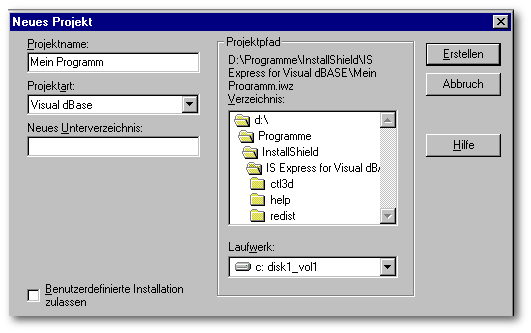
Dieses Hauptfenster wird nur bei der Erstellung eines neuen Setup-Projektes angezeigt. Man kann bestehende Setup-Projekte jederzeit aufrufen und ändern, aber man hat keine Möglichkeit bei einem vorhandenen Setup-Projekt dieses Hauptfenster zu bearbeiten.
Von der Vorgehensweise ist das richtig. Entscheidend ist aber, das in diesem Hauptfenster bereits festgelegt wird, ob Sie eine benutzerdefinierte Installation zulassen oder nicht. Eine hier getroffene Entscheidung kann nicht mehr geändert werden für dieses Setup-Projekt.
Wenn Sie das Feld “Benutzerdefinierte Installation zulassen” nicht anklicken, wird von InstallShield eine Komplett-Installation erstellt. Eine nachträgliche Änderung des Setup-Projektes in eine benutzerdefinierte Installation ist nicht möglich. Sie müssen dann ein neues komplettes Installations-Set erstellen.
Projektname
Der Projektname ist gleichzeitig der Applikationsname. Er darf max. 80 Zeichen betragen.
Verzeichnis und neues Unterverzeichnis
Hier bestimmen Sie in welchem Verzeichnis die Setup-Projektdatei gespeichert wird. Geben Sie in das Feld “Neues Unterverzeichnis” einen Namen ein, erstellt InstallShield ein entsprechendes Unterverzeichnis und speichert in dieses die Projektdateien. Geben Sie keinen Namen ein erstellt InstallShield für die Projektdateien selbständig ein Unterverzeichnis mit dem Namen Ihres Projektes.
Als erstes werden wir ein Installations-Set für eine Komplett-Installation erstellen.
Für die Erstellung des Setups führt uns InstallShield Express anhand einer Checkliste durch die einzelnen Punkte.
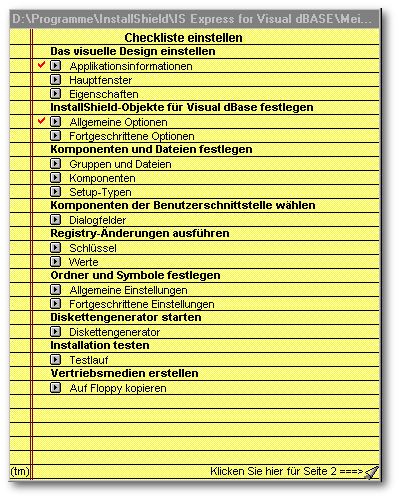
Die Checkliste ist in Gruppen unterteilt, wobei jede Gruppe ein entsprechendes Fenster darstellt. Bearbeitete Punkte werden mit einem Haken markiert.
1.2.1 Das visuelle Design einstellen
Hier bestimmen Sie wie Ihre Applikation heißt und welche Programm-Exe benötigt wird.
Der Applikationsname entspricht dem Projektnamen. Der Applikationsname wird bei der Installation für zwei Bereiche verwendet:
Eintrag in die Programmgruppe und als Verzeichnisnamen.
Wenn Sie jetzt einen anderen Applikationsnamen eintragen, der abweicht vom Projektnamen, wird der Projektname als Name für Ihre Applikation in der Programmgruppe verwendet und der Applikationsname für das Verzeichnis.
Der Projektname sollte gleich lauten wie der Applikationsname.
In das Feld Version können Sie entsprechende Versionsnummern eingeben. Der Name Ihrer Firma wird automatisch aus Ihrer Installation gelesen und verwendet.
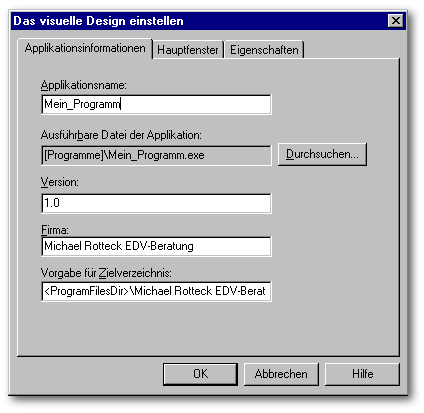
Vorgabe des Zielverzeichnisses.
Hier wird automatisch der Kennzeichner <ProgramFilesDir> für die Installation in dem Verzeichnis Programme vorgeschlagen. Als Unterverzeichnis wird Ihr Name und der Name der Applikation verwendet.
In unserem Beispiel würde InstallShield folgendes Verzeichnis bei der Installation vorschlagen:
<ProgramFilesDir>\Firma\Applikation
C:\Programme\Michael Rotteck\Mein_Programm\ProgrammEXE
Möchten Sie, daß der Firmenname nicht als Verzeichnis angelegt wird, können Sie den Firmennamen entfernen.
<ProgramFilesDir>\Applikation
C:\Programme\Mein_Programm\ProgrammEXE
Mit dem Verzeichniskennzeichner <CommonFileDir> können Sie veranlassen, daß die Anwendungsdateien in den Bereich “Gemeinsame Dateien” mit entsprechenden Unterverzeichnissen installiert wird.
<CommonFilesDir>\Firma\Applikation
C:\Programme\Gemeinsame Dateien\Michael Rotteck\Mein_Programm\ProgrammEXE
Es ist nicht sinnvoll das Verzeichnis “Gemeinsame Dateien” für eine Applikation zu verwenden.
Möchten Sie, daß Ihre Anwendung nicht in den Bereich “Programme” installiert wird, sondern in einem eigenen Verzeichnis, dann verwenden Sie als Verzeichniskennzeichner <WINDISK>.
<WINDISK>\Firma\Applikation
C:\Michael Rotteck\Applikation\ProgrammEXE
In diesem Fall wird Ihre Applikation in ein eigenes Verzeichnis mit entsprechenden Unterverzeichnissen installiert.
Das Hauptfenster dient zur Gestaltung Ihres Setups.
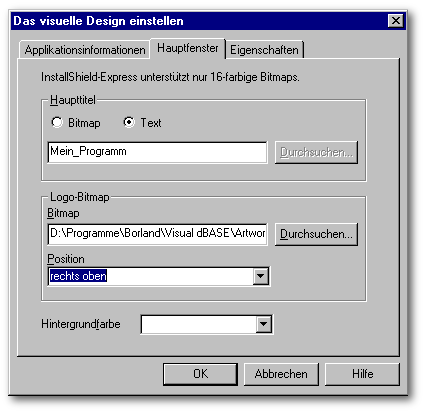
Im Bereich Haupttitel können Sie bestimmen ob der Name Ihrer Applikation als Text oder als eine BMP-Grafik auf dem Eröffnungsbildschirm bei der Installation Ihrer Applikation dargestellt werden soll.
Über Logo-Bitmap können Sie eine zusätzliche BMP-Grafik für den Eröffnungsbildschirm darstellen lassen. Über Position wird die Darstellung bestimmt.
Der Bereich Eigenschaften enthält nur ein Feld, “Automatischer Uninstaller”. Dieser ist defaultmäßig auf JA gesetzt. Man sollte den automatischen Uninstaller immer auf JA belassen. Damit wird dem Anwender die Möglichkeit gegeben über die Systemsteuerung Software Ihre Anwendung automatisch und einfach deinstallieren zu können.
1.2.2 InstallShield-Objekte für Visual dBASE festlegen
In diesem Bereich bestimmen Sie welche zusätzlichen Softwaremodule mit Ihrer Anwendung installiert werden sollen. Es handelt sich um die Visual dBASE Runtime, die BDE, entsprechende SQL Links und Local InterBase.
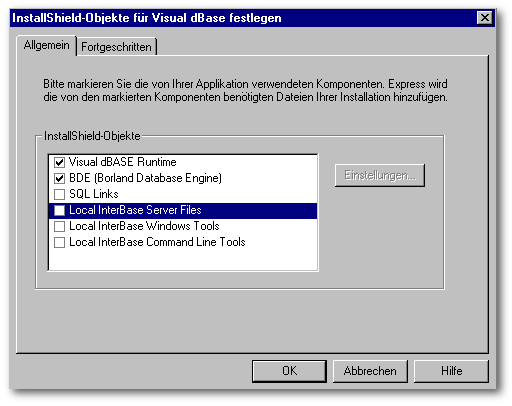
Bei einer Erstinstallation Ihrer Anwendung benötigen Sie die Runtime von Visual dBASE und die BDE. Ohne diese beiden Module kann Ihre Anwendung nicht laufen.
Die Auswahl SQL Links und Local InterBase werden Ihnen nur dann angezeigt, wenn Sie diese Software auch installiert haben. Die SQL Links stehen nur bei einer Visual dBASE C/S Version zur Verfügung. Local InterBase bei der Professional und Client/Server Version.
Wenn Sie nur eine neue Programm-EXE weitergeben möchten und die BDE und die Visual dBASE Runtime ist bereits installiert brauchen Sie diesen Bereich nicht aufrufen.
Visual dBASE Runtime
Bei der Weitergabe der Visual dBASE Runtime Version müssen Sie darauf achten, daß diese bei Ihrem Anwender immer mit Ihrer aktuellen Version übereinstimmt.
InstallShield Express überprüft bei der Installation ob bereits eine Runtime Version installiert ist. Ist diese installierte Runtime Version älter als die Version vom Setup, dann wird die alte Runtime Version überschrieben. Ist die Runtime Version in dem Setup älter als die bereits installierte Runtime Version, wird diese nicht installiert.
Das Programm würde in diesem Fall nicht starten und eine Fehlermeldung erzeugen.
Generell gilt, daß auf einem Rechner immer nur eine Visual dBASE Runtime Version im Verzeichnis Windows\System installiert werden kann. Die erstellte Programm-EXE benötigt immer die gleiche Version der Runtime mit der das Programm erstellt wurde.
Eine Programm-EXE, die mit Visual dBASE 7.01 erstellt wurde, benötigt eine entsprechende Runtime Version 7.01. Die Programm-EXE kann nicht mit einer Runtime Version 7.0 laufen. Das Gleiche gilt auch umgekehrt.
BDE (Borland Database Engine)
Wenn Sie den Bereich BDE anklicken wird der Button “Einstellungen...” aktiviert. Zu diesem Zeitpunkt wird nicht auf die Besonderheiten der BDE Einstellungen eingegangen.
Standardmäßig wird mit dem Aktivieren der BDE von InstallShield Express immer eine Vollinstallation durchgeführt. Es sollte immer eine Vollinstallation der BDE erfolgen.
InstallShield Express wird dann die bei Ihnen installierte BDE Version für das Setup verwenden.
Bei der Installation auf dem Zielrechner erfolgt eine Überprüfung ob eine BDE bereits installiert ist. Wenn nein, wird diese installiert.
Ist eine BDE bereits vorhanden wird geprüft welche Version aktueller ist. Besitzt die BDE Ihres Setups eine höhere Version, dann wird InstallShield diese installieren. Verfügt die installierte BDE auf dem Zielrechner über eine höhere Versionsnummer als die BDE von Ihrem Setup, dann wird InstallShield die bestehende BDE nicht überschreiben.
Diese Überprüfung der BDE Versionen von InstallShield Express ist ganz sinnvoll, da die BDE von verschiedenen Anwendungen verwendet wird, die mit Borland-Programmiersprachen erstellt wurden.
Dabei kann es aber auch zu einer bösen Falle werden.
Beispiel:
Mit Visual dBASE 7 wird die BDE 4.5.1 geliefert. In der Zwischenzeit gibt es die BDE Versionen 5.0 und 5.01.
Wenn Sie auf Ihrem Rechner die BDE 4.5.1 installiert haben, wird diese für das Setup verwendet. Da Sie nicht wissen können wie die Umgebung auf dem Zielrechner aussieht, kann folgendes bei einer Installation passieren:
Der Anwender hat die BDE 5.0 installiert. Bei der Installation Ihrer Anwendung stellt InstallShield fest es ist die BDE 5.0 bereits installiert. In diesem Fall wird die BDE 4.5.1 Ihres Setups nicht installiert. Ihre Anwendung würde zwar laufen, es könnte aber unter Umständen zu Fehlern kommen. Dies hängt mit der BDE 5.0 zusammen, die einige Fehler im Bereich Visual dBASE aufweist. Hätte Ihr Setup die BDE 5.01 enthalten, wäre die BDE Version 5.0 aktualisiert worden und Ihr Programm würde fehlerfrei laufen.
Es empfiehlt sich immer die aktuelle BDE Version zu verwenden.
Der Bereich Fortgeschritten zeigt nur die entsprechenden Dateien an, die InstallShield Express für die Installation verwenden wird.
1.2.3 Komponenten und Dateien festlegen
Dieser Bereich ist sehr wichtig und darf nicht übersprungen werden.
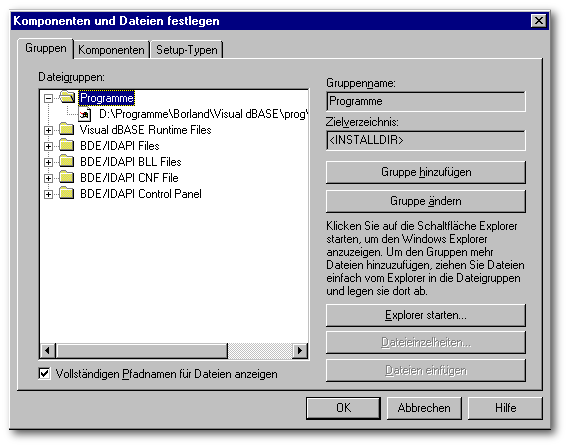
Bisher hat InstallShield Express für uns alles automatisch zusammengestellt. Unter der Gruppe Programme finden wir unsere Applikations-EXE. Er zeigt uns an welche Dateien für die Visual dBASE Runtime Version verwendet werden und welche Dateien für die Installation der BDE.
Damit die weitergegebene Anwendung gestartet werden kann muß aber unbedingt die entsprechende INI-Datei für die Programm-EXE mit installiert werden. Diese INI-Datei wird automatisch beim Erzeugen der EXE-Datei erstellt, aber nicht automatisch in das Installations-Set eingebunden. Die INI-Datei muß per Hand hinzugefügt werden. Die INI-Datei befindet sich in dem gleichen Verzeichnis in dem sich die Programm-EXE befindet und besitzt auch den gleichen Namen wie die Programm-EXE.
Die entsprechende INI-Datei wird in den Bereich / Gruppe Programme zugewiesen. Um die INI-Datei zu kopieren wird der Windows Explorer über den Button “Explorer starten” aufgerufen und per Drag & Drop in diese Gruppe kopiert.
In diese Gruppe Programme werden auch alle anderen Dateien mit Drag & Drop hineinkopiert, die Ihre Anwendung benötigt.
Dies können sein Hilfe Dateien *.HLP, Text Dateien *.TXT oder *.WRI, Grafik Dateien *.BMP oder *.ICO.
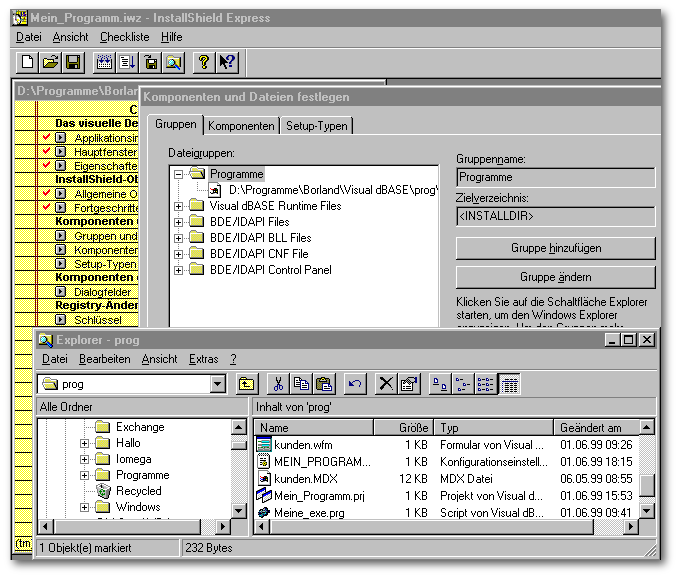
In die Gruppe Programme können auch Tabellen kopiert werden. Dies ist dann notwendig, wenn kein Alias-Name für den Datenzugriff definiert wurde.
Die Gruppe Programme besitzt den Bezeichner <INSTALLDIR>. Das bedeutet, bei der Installation kann der Anwender selbst bestimmen auf welches Laufwerk und Verzeichnis er diese Daten installieren möchte.
Bei der Installation von DLLs ist vorher zu prüfen um was es sich für DLLs handelt. Handelt es sich bei der DLL um eine Datei, die von Ihrer Anwendung direkt angesprochen wird, dann können Sie diese DLL in die Gruppe Programme mit kopieren. Handelt es sich bei der DLL um eine Laufzeitumgebung, dann darf diese nicht in die Gruppe Programme eingefügt werden, weil diese DLLs in das Verzeichnis von Windows installiert werden müssen.
Das Thema Installation von OCX und entsprechende DLLs wird gesondert beschrieben.
Eine Gruppe Programme könnte folgende Dateien für die Installation beinhalten:
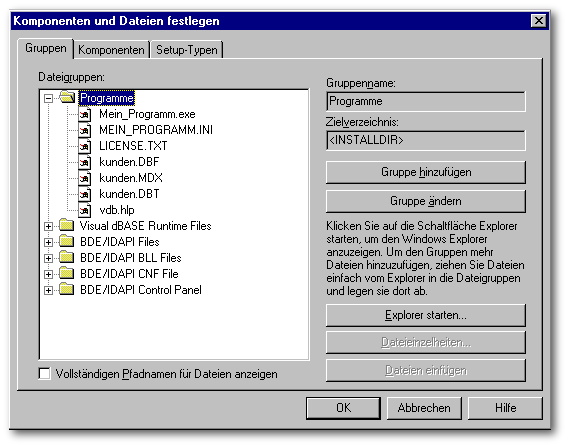
Gruppen und Dateien entfernen
Wenn eine Gruppe oder eine Datei innerhalb einer Gruppe gelöscht werden soll, dann wird diese markiert und die Funktionstaste Entf gedrückt.
Button Dateieinzelheiten
Ist eine Datei innerhalb der Gruppe markiert können Informationen über diese Datei angezeigt werden.
Button Datei einfügen
Mit Drag & Drop können Dateien aus dem Windows Explorer in eine Gruppe kopiert werden. Dafür ist es notwendig, daß beide Fenster auf dem Bildschirm dargestellt werden. Man kann aber auch in dem Windows Explorer eine Datei mit Bearbeiten / Kopieren markieren und dann mit dem Button Datei Einfügen diese in eine Gruppe kopieren.
Button Gruppe ändern
Hier besteht die Möglichkeit den Namen der Gruppe zu ändern oder das Zielverzeichnis. Wenn man das Zielverzeichnis ändert, sollte unbedingt beachtet werden ob dies für alle Dateien in der Gruppe möglich ist.
In dem Bereich Dateiersetzungsart kann bestimmt werden, wie InstallShield Express bei der Installation sich verhalten soll, wenn bereits gleiche Dateien auf dem Zielrechner vorhanden sind.
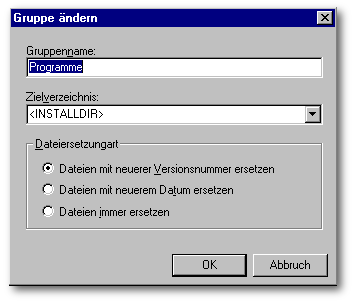
Zu bedenken hierbei ist, daß das Setzen dieser Eigenschaften für alle Dateien gilt, die dieser Gruppe zugewiesen sind. Unter Umständen können hier Konflikte auftreten.
Defaultmäßig ist die Eigenschaft “Dateien mit neuerer Versionsnummer ersetzen” eingestellt, wobei InstallShield eine Überprüfung auf die Versionsnummer durchführt und wenn diese nicht vorhanden oder gleich ist, eine weitere Überprüfung auf das Datum vornimmt. In diesem Fall wird dann die Datei vom Setup installiert, wenn diese aktueller ist als die bereits installierte. Ist das Datum der Datei älter im Setup erfolgt keine Installation.
Möchte man Dateien mit unterschiedlichen Dateiersetzungsarten definieren, so muß eine neue Gruppe erstellt werden.
Button Gruppen hinzufügen
Es können beliebig viele neue Gruppen definiert werden. Es gibt verschiedene Gründe für die Bildung neuer Gruppen. Was bei der Installation passieren soll hängt hauptsächlich davon ab, welches Zielverzeichnis angegeben wird. Hier einige Beispiele:
Es sollen bestimmte Dateien eine andere Dateiersetzungsart erhalten. Für das Zielverzeichnis wird hier <INSTALLDIR> verwendet. Die Dateien werden in das gleiche ausgewählte Verzeichnis installiert, es werden aber die unterschiedlichen Eigenschaften für die Dateiersetzungsarten bei der Installation beachtet.
In dem Setup sind DLL- oder OCX-Dateien enthalten. In diesem Fall muß für diese Dateien eine separate Gruppe erstellt werden mit einem anderen Zielverzeichnis.
In dem Setup sind Tabellen enthalten, die in einem separaten Verzeichnis installiert werden sollen. Hier gibt es zwei Möglichkeiten für das Zielverzeichnis:
Sollen die Tabellen in ein Unterverzeichnis des Anwendungsverzeichnisses installiert werden, muß als Zielverzeichnis <INSTALLDIR>\Daten eingegeben werden.
<INSTALLDIR> ist das vom Anwender ausgewählte Verzeichnis für die Anwendung. \Daten ist das festdefinierte Unterverzeichnis. Sie können für \Daten jeden anderen Verzeichnisnamen eintragen.
Möchten Sie, daß die Daten in ein unabhängiges festgelegtes Verzeichnis installiert werden sollen, müssen Sie bei Zielverzeichnis <WINDISK>\Mein_Programm\Meine_Daten eingeben.
Achtung
Alle Beschreibungen beziehen sich in diesem Kapitel auf die Installationsart Setup-Typ Vollständig. D.h., die Anwendung wird komplett mit allen dazugehörigen Dateien auf den Zielrechner installiert. Der Anwender wird nur einmal gefragt auf welches Laufwerk und Verzeichnis diese Anwendung installiert werden soll.
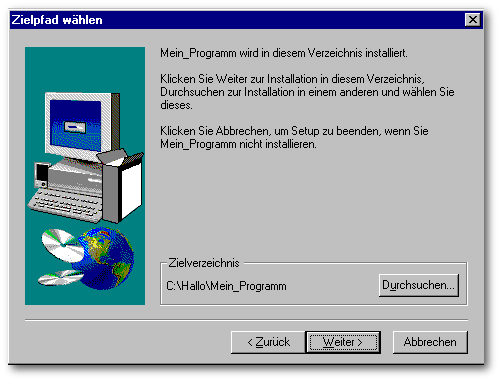
Alle weiteren Angaben von Verzeichnissen beziehen sich in dem Setup auf das vom Anwender ausgewählte Laufwerk und das Verzeichnis. Selbst wenn Sie in dem Setup z.B. mit <WINDISK> ein festes Verzeichnis definiert haben, wird dieses zwar angelegt, aber auf dem Laufwerk, welches der Anwender an dieser Stelle ausgewählt hat.
Während des Installationsvorganges wird der Anwender nicht nocheinmal nach einer Auswahl von Laufwerk und Verzeichnis befragt. Wegen dieser Einschränkung eignet sich ein Setup vom Typ Vollständig nur für Anwendungen, die lokal auf einen Rechner laufen sollen. Eine Verteilung von Programmen und Daten, wie in einem Netzwerk üblich, ist mit dieser Installationsart nicht möglich!
Werden die Tabellen in einem anderen Verzeichnis installiert und Sie verwenden in Ihrer Anwendung keinen Alias-Namen für den Zugriff auf Ihre Tabellen, dann müssen Sie Ihre Anwendungs-INI-Datei ändern damit die Programm-EXE beim Starten erkennt in welchem Verzeichnis sich die Tabellen Ihrer Datenbank befinden.
Ihre Anwendungs-INI-Datei enthält den Bereich [Directories]. In diesem Bereich müssen Sie eine Änderung vornehmen, die wiederum abhängig ist mit welchen Verzeichniskenner Sie das Zielverzeichnis in der Gruppe definiert haben.
Werden die Daten in einem Unterverzeichnis von der Anwendung installiert mit dem Bezeichner <INSTALLDIR>\Meine_Daten muß folgendes eingetragen werden:
[Directories]
0 = .\Meine_Daten Current = 0
Werden die Daten in ein eigenes Verzeichnis installiert, unabhängig vom Verzeichnis Ihrer Anwendung mit dem Bezeichner <WINDISK>\Meine_Daten muß der Eintrag wie folgt aussehen:
[Directories]
0 = \Meine_Daten Current = 0
Nach dem ersten Aufruf der Anwendung wird das Verzeichnis der Datenbank gesucht und in die INI-Datei eingetragen.
Die Bereiche Komponenten und Setup-Typen können nur dann verwendet werden, wenn eine benutzerdefiniertes Setup erstellt wird.
1.2.4 Komponenten der Benutzerschnittstelle wählen
In diesem Bereich bestimmen Sie, welche Grafiken und Texte während des Installationsprozesses angezeigt werden sollen, ob es sich um eine Komplett- oder benutzerdefiniertes Setup handelt usw.
Die einzelnen Funktionen werden ein- oder ausgeschaltet. Über das Register Einstellungen können entsprechende Texte oder Grafiken zu den einzelnen Funktionen zugewiesen werden.
Willkommen-Bitmap
Hier kann eine Grafik als Start-Bildschirm angezeigt werden.
Software-Lizenzvereinbarung und Readme-Information
Wenn diese beiden Funktionen aktiviert sind wird während der Installation als Text die Lizenzvereinbarung und Readme-Information angezeigt.
Über das Register Einstellung wird die entsprechende Datei ausgewählt.
Folgendes ist dabei zu beachten: Die Texte für die Lizenzvereinbarung und Readme-Information werden nur während des Installationsvorganges angezeigt und nicht in ein Verzeichnis gespeichert. Die Texte sollten der Gruppe Programme zugeordnet werden, damit diese auch gespeichert werden.
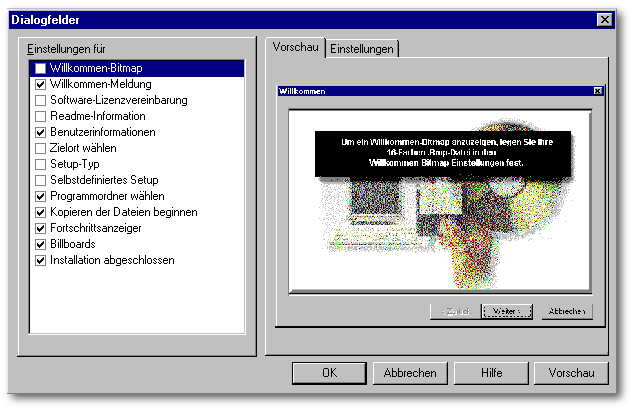
Setup-Typ und selbstdefiniertes Setup
Diese beiden Einstellungen sind nur dann auf aktiv zu setzen, wenn auch eine benutzerdefiniertes Setup erstellt wurde.
1.2.5 Registry-Änderungen ausführen
Mit der InstallShield Express Version für Visual dBASE ist es möglich mit dem Setup vorhandene und auch neue Registry-Werte bei der Installation zu ändern und zu erstellen.
Registry-Werte für Tabellen-Level und Sprachtreiber müssen dann geändert werden, wenn Ihre Anwendung eine andere Einstellung für dBASE-Tabellen verwendet als bei der Installation der BDE standardmäßig eingestellt werden.
Auch wenn bereits eine BDE auf dem Zielrechner vorhanden ist, werden die Einträge bei der Initialisierung mit den Standardwerten überschrieben.
Folgende Werte werden für den dBASE-Treiber gesetzt:
Tabellen-Level: 7 Sprachtreiber: ANSI Western Europe
Eine Änderung der Registry-Werte ist unbedingt erforderlich, wenn die Sprachtreiber-Einstellungen von der Anwendung abweichen.
Weichen die Einstellungen für den Tabellen-Level ab, muß nur dann der Wert abgeändert werden, wenn in Ihrer Anwendung neue Tabellen erzeugt werden, weil diese dann den Tabellen-Level gemäß BDE Einstellung verwenden.
Alle Einstellungen der BDE werden in einer Konfigurationsdatei, standardmäßig mit dem Namen IDAPI.CFG, gespeichert. Gleichzeitig werden die Werte für die Datenbank-Treiber und Standardwerte für die BDE selbst in die Registry-Datei geschrieben.
Wird Visual dBASE oder Ihre Anwendung gestartet, wird auch die BDE aufgerufen. Diese liest die Werte aus der Registry-Datei. Aus diesem Grund, können spezifische Einstellungen für die BDE bei der Installation über entsprechende Registry-Einträge definiert werden.
Mit dem Button Registry-Editor wird die Registry-Datei aufgerufen. Hier sollten Sie sehr vorsichtig vorgehen, da unter Umständen eine falsche Bearbeitung der Registry-Datei die Zerstörung des Systems hervorrufen kann und Windows 95 / 98 neu installiert werden muß. Wenn Sie Änderungen an der Windows Registry-Datei vornehmen, sollten Sie immer vorher eine Datensicherung vornehmen.
InstallShield Express zeigt nur die entsprechenden Hauptschlüssel an.
Wenn ein bestimmter Wert geändert oder neu hinzugefügt werden soll muß zuerst der entsprechende Hauptschlüssel angeklickt werden.
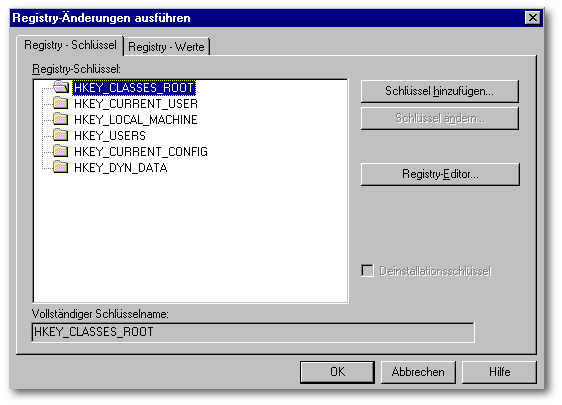
Die Einstellungen für die BDE befinden sich im Schlüsselbereich
HKEY_LOCAL_MACHINE.
Ob jetzt die Einstellungen aus der Registry-Datei übernommen werden können oder diese per Hand eingetragen werden müssen, hängt von dem installierten Betriebsystem und dem verwendeten Registry-Editor ab. Wird die erste Windows 95 Version verwendet, dann besitzt der Registry-Editor keinen Menüpunkt “Schlüsselnamen kopieren”. In diesem Fall müssen die Schlüsselnamen und deren Werte per Hand eingetragen werden.
Registry-Wert für Sprachtreiber
Um die entsprechende Einstellung für den Sprachtreiber zu übernehmen wird der Button Registry-Editor angeklickt. Es werden alle Schlüssel in der Registry-Datei angezeigt. Der Wert für den Sprachtreiber befindet sich unter dem Schlüssel:
HKEY_LOCAL_MACHINE\SOFTWARE\Borland\Database Engine\Settings\ DRIVERS\DBASE\INIT
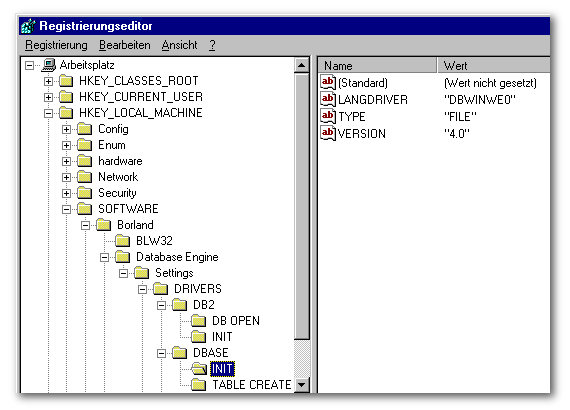
Markieren Sie den Schlüssel INIT und klicken die rechte Maustaste. In dem Objekt-Fenster klicken Sie jetzt den Menüpunkt Schlüsselnamen kopieren an.
Aktivieren Sie den Task von InstallShield Express und drücken jetzt den Button Schlüssel hinzufügen...
Das Feld Neuer Schlüssel besitzt automatisch den Fokus. Klicken Sie die rechte Maustaste und den Menüpunkt Einfügen. Damit wird die Schlüsselhierarchie in das Feld Neuer Schlüssel eingetragen.
Da der Hauptschlüssel HKEY_LOCAL_MACHINE mitkopiert wurde, muß dieser aus dem Feld entfernt werden.
Der Schlüsseleintrag sieht dann wie folgt aus:
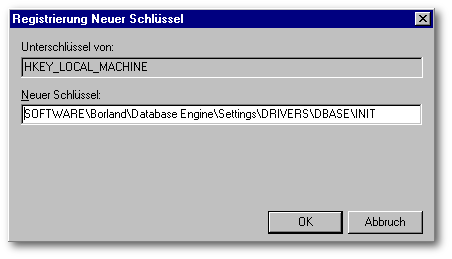
Mit OK wird der Schlüssel übernommen.
Besitzt der Registry-Editor keine Kopierfunktion muß der Schlüssel per Hand eingegeben werden.
Innerhalb von InstallShield Express wird die ausgewählte Schlüsselhierarchie angezeigt.
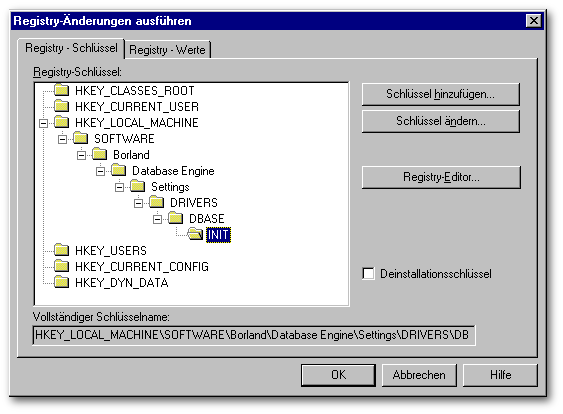
Der nächste Schritt ist, für den Schlüssel INIT den Registry-Wert zu definieren. Der Schlüssel INIT muß markiert sein, damit InstallShield Express weis für welchen Schlüssel jetzt der Wert eingetragen wird. Über das Register Registry-Werte können wir diese jetzt eintragen.
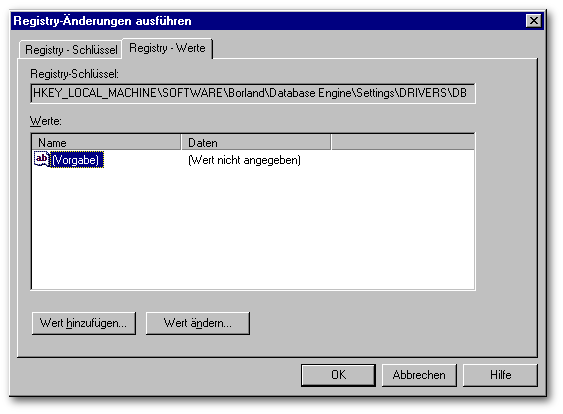
Über den Button Werte einfügen... werden für den Schlüssel die Namen und Daten eingegeben. Für einen Schlüssel können mehrere Werte vorhanden bzw. definiert werden.
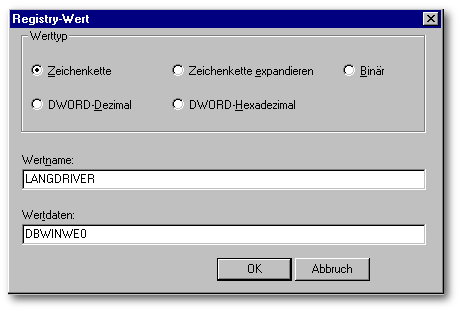
Der Wertname für den Sprachtreiber lautet LANGDRIVER.
Die Wertdaten für einen deutschsprachigen Sprachtreiber können sein:
DBWINWE0 für ANSI Western Europe DB437DE0 oder DB850DE0 für DOS.
Der Wertname muß immer per Hand eingegeben werden.
Die Wertdaten können ebenfalls per Hand eingetragen oder über den Registry-Editor kopiert werden. Für das Kopieren aus dem Registry-Editor wird dieser wieder aus der Task-Leiste aktiviert. Der Wertname wird im Registry-Editor markiert und mit der rechten Maustaste wird das Menü aufgerufen. Hier wird der Menüpunkt Ändern angeklickt.
In dem Fenster für die Eingabe der Änderungen wird der Wert markiert und mit der rechten Maustaste ein weiteres Menü aufgerufen. Klicken Sie den Menüpunkt Kopieren an.

Danach den Button OK drücken, InstallShield aus der Task-Leiste wieder aufrufen, das Feld Wertdaten aktivieren, rechte Maustaste drücken und den Menüpunkt einfügen auswählen. Damit wird der Wert aus dem Registry-Editor nach InstallShield kopiert.
Sind alle Werte eingetragen wird mit dem Button OK die Eingabe für die Schlüssel und deren Werte abgeschlossen. Drücken Sie den Button Abbrechen werden alle Eingaben für die Registry-Werte gelöscht.
Wenn Sie keine weiteren Registry-Werte für die Installation eingeben wollen, dann schließen Sie jetzt auch den Registry-Editor, der in der Task-Leiste immer noch aktiv ist.
Registry-Wert für Tabellen-Level
Die Registry-Werte für den Tabellen-Level werden unter dem Schlüssel TABLE CREATE verwaltet.
Um diesen Schlüsselwert in InstallShield Express einzugeben ist zu beachten, ob bereits Schlüsseleinträge in InstallShield Express vorhanden sind oder nicht.
Sind keine Schlüsselwerte definiert worden, dann ist die Vorgehensweise die Gleiche, wie unter Registry-Werte für Sprachtreiber beschrieben, mit Ausnahme, daß der Schlüssel ein anderer ist.
Sind bereits Schlüssel definiert, dann muß beachtet werden, zu welcher Schlüsselhierarchie der neue Schlüssel gehört. Wird dies nicht beachtet, werden verkehrte Registry-Werte bei der Installation definiert.
Mit dem Registry-Editor wird die Schlüsselhierarchie aufgezeigt.
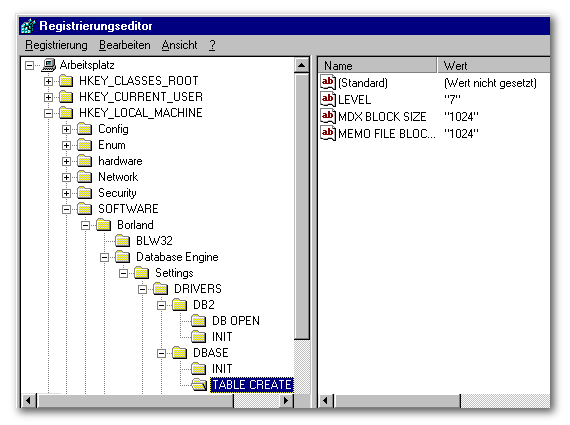
Der Schlüssel TABLE CREATE gehört zu der Schlüsselgruppe DBASE.
Um diesen neuen Schlüssel in InstallShield Express zu erstellen wird der Schlüssel DBASE in der Schlüsselhierarchie markiert. Damit wird bestimmt, daß ein neuer Schlüssel zu dieser Gruppe zugewiesen wird.
Mit dem Button Schlüssel hinzufügen ... wird das Fenster Registrierung neuer Schlüssel geöffnet und in das Feld Neuer Schlüssel wird der Schlüsselname TABLE CREATE eingetragen.
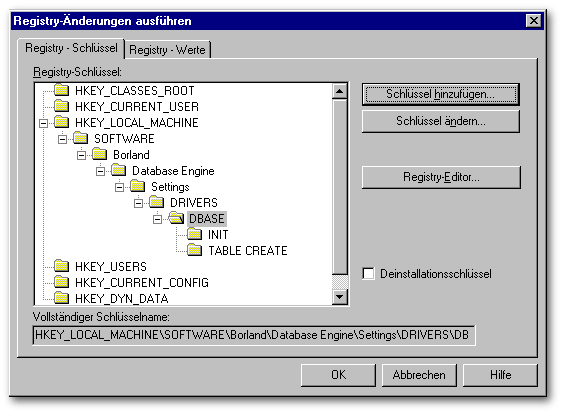
Um den entsprechenden Registry-Wert für den Schlüssel TABLE CREATE zu definieren, wird dieser markiert und das Register Registry-Werte angeklickt.
Mit dem Button Wert hinzufügen ... wird in das Feld Wertname LEVEL eingetragen und in das Feld Wertdaten die Zahl für den entsprechende Tabellentyp.
Zulässige Wertdaten für LEVEL sind:
3, 4, 5 oder 7.
Registry-Werte für BDE
Die BDE selbst besitzt einige Standardwerte, die ebenfalls über Registry-Werte bei der Installation verändert werden können.
Um welche Werte und Schlüssel es sich handelt kann man am besten mit dem Registry-Editor sich ansehen.
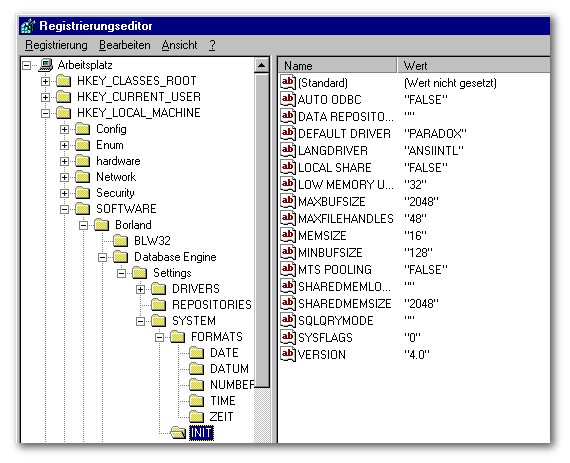
Die entsprechenden Werte finden wir unter dem Schlüssel INIT, der zur der Schlüsselgruppe FORMATS gehört.
Von den Registry-Werten des Schlüssels INIT ist nur der Wertname MAXFILEHANDLES interessant. Dieser Wert bestimmt, wieviele geöffnete Dateien gleichzeitig die BDE verwalten kann.
Dieser Wert muß unter Umständen für eine Applikation erhöht werden. Man braucht diesen Wert nur dann zu erhöhen, wenn bereits in der Entwicklungsumgebung beim Erstellen der Anwendung ein Hinweis kam, daß der Wert hochgesetzt werden muß.
Alle anderen Werte, die eine bessere Performance unter Umständen erbringen können, sind abhängig von der entsprechenden Hardwareumgebung (Arbeitsspeicher). Aus diesem Grund sollten die Standardwerte beibehalten werden.
Die Werte für DEFAULT DRIVER und LANGUAGE gelten nicht für Visual dBASE.
Um den entsprechenden Schlüssel INIT zu definieren, müssen wir die Schlüsselhierarchie beachten.
INIT gehört zu FORMATS. FORMATS ist zugeordnet zu SYSTEM. SYSTEM ist zugeordnet zu Settings.
Da in unserem Beispiel bereits der Schlüssel Settings vorhanden ist, wird nur die Schlüssel-Hierarchie ab diesem Schlüssel neu erzeugt. Der Schlüssel Settings wird innerhalb von InstallShield Express markiert und dann der Button Schlüssel hinzufügen... gedrückt.
In das Feld Neuer Schlüssel werden die neuen Schlüssel eingetragen:
SYSTEM\FORMATS\INIT
Jetzt wurde der Schlüssel INIT mit seiner Hierarchie angelegt. Um den entsprechenden Wert für diesem Schlüssel zu definieren, wird der Schlüssel markiert und über das Register Registry-Werte kann der Wertname und sein Wert eingetragen werden.
Der Wertname für den Schlüssel INIT heißt MAXFILEHANDLES und als Wert kann jede beliebige Zahl zwischen 5 bis 4096 eingetragen werden.
1.2.6 Ordner und Symbole festlegen
In diesem Bereich wird festgelegt, ob und welches grafisches Symbol die Anwendung in den einzelnen Ordnern erhält, in welchen Ordnern das Programm und sein Symbol installiert wird und wieviele weitere Menüs die Applikation beinhaltet.
Symbol
Wenn der Anwendung kein grafisches Symbol zugewiesen wurde erhalten Sie an dieser Stelle eine Hinweismeldung von InstallShield Express mit dem Hinweis, daß ein Standardsymbol verwendet wird.
Ein Symbol kann auf zwei Arten zugewiesen werden. Man kann bereits ein grafisches Symbol bei der Erzeugung der Applikations-EXE innerhalb von Visual dBASE zuweisen. Eine andere Möglichkeit ist, ein Symbol innerhalb von InstallShield zu zuweisen. Ein grafisches Symbol kann aus einer DLL verwendet werden oder ein ICO sein.
Bevor das grafische Symbol zugewiesen werden kann, muß dieses in der Gruppe Programme oder einer anderen Gruppe als Datei kopiert und zugefügt worden sein.
Die Zuweisung erfolgt über das Register Fortgeschritten.
In diesem Beispiel wird dem Symbol die grafische Datei Technology.ico zugewiesen.
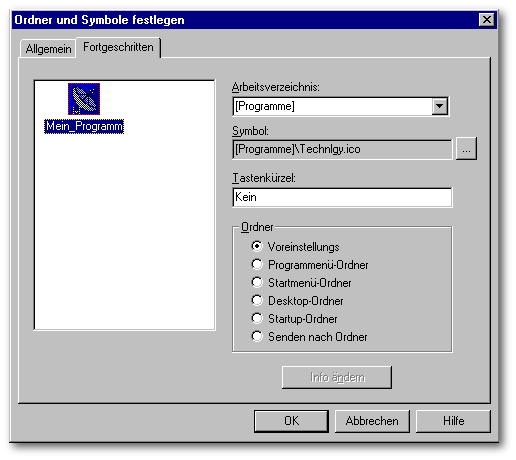
Wird der Suchbutton des Symbols gedrückt, erfolgt eine Verzweigung in die Datei-Gruppen. Hier wird dann die entsprechende Grafikdatei ausgewählt.
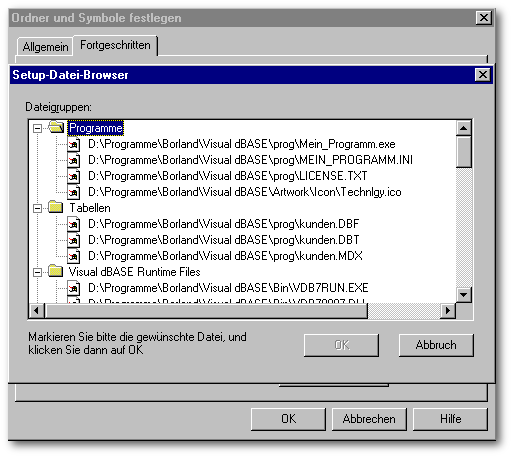
Tastenkürzel
Soll die Applikation auch über einen Tastenkürzel aufgerufen werden, so kann in dem Feld Tastenkürzel ein entsprechender Buchstabe eingegeben werden. Dabei ist folgendes zu beachten:
Die Tasten-Kombination STRG+ALT+Buchstabe ist fest vorgegeben.
Das Tastenkürzel ist nur dann gültig, wenn das Programmsymbol in den Startmenü-Ordner eingetragen wird.
In das Feld Tastenkürzel wird nur der entsprechende Buchstabe eingetragen.
Button Info ändern
Bei allen Änderungen in diesem Fenster wird der Button “Info ändern” aktiviert. Eine Änderung ist nur dann wirksam, wenn mit dem Button “Info ändern” diese Änderung bestätigt wird.
Ordner
Das Programmsymbol zum Starten der Applikation kann in verschiedenen Ordnern auf der Windows-Oberfläche installiert werden.
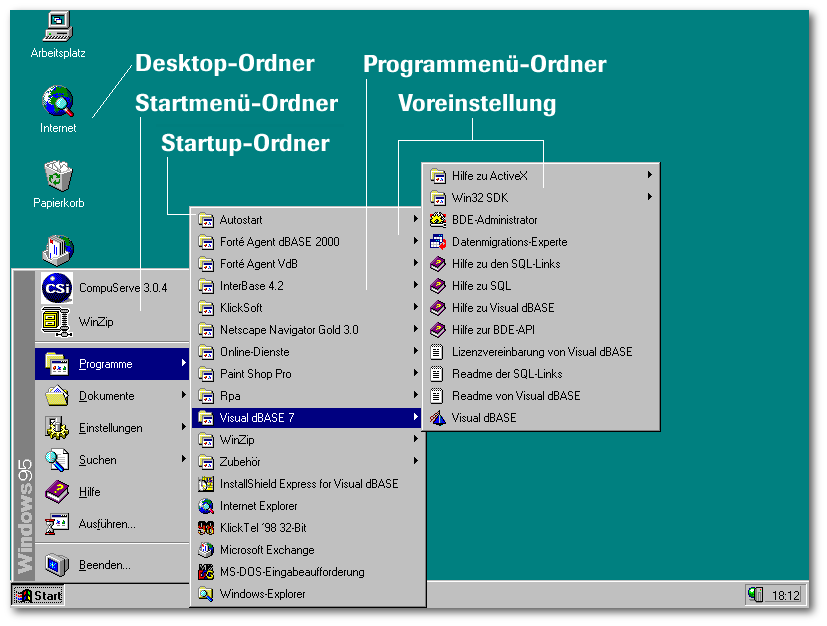
Durch Anklicken des entsprechenden RadioButtons im Bereich Ordner wird bestimmt in welchem Ordner das Programmsymbol installiert wird.
Die Grafik zeigt auf, in welchen Bereich durch Anklicken des RadioButtons das Programmsymbol installiert wird.
Standardmäßig (RadioButton Voreinstellung) wird das Programmsymbol in den Pro-grammenü-Ordner mit einem entsprechenden Unterordner zum Starten der Programm-EXE installiert.
Mehrere Programmsymbole erstellen
Bei der Installation einer Software werden Textdateien für Lizenzbedingungen, Readme-Informationen, Hilfedateien usw. mitinstalliert. Diese sollen für den Anwender auch später jederzeit aufrufbar sein. Hierfür werden eigene Symbole im entsprechenden Programm-Ordner benötigt.
Zusätzliche Programmsymbole werden im Register “Allgemein” erstellt. Ein Symbol ist bereits für die Anwendung vorhanden.
Es können beliebig viele Symbole definiert werden. Diese Symbole können eine weitere Programm-EXE , Hilfedateien oder Textdateien oder auch HTML-Seiten aufrufen.
Grundlage ist, daß all diese Dateien in den entsprechenden Programmgruppen sich befinden. Eine weitere Programm-EXE muß in der Gruppe gespeichert sein und kann über den Suchbutton des Feldes “Auszuführender Befehl” aufgelistet und übernommen werden.
Soll der BDE-Admin ebenfalls aus dem entsprechenden Programm-Ordner Ihrer Anwendung aufgerufen werden, dann gibt es zwei Möglichkeiten, die sich auch von der Installationsart unterscheiden.
Neu-Installation, BDE wird mit installiert:
Rufen Sie über den Suchbutton des Feldes “Ausführender Befehl” den Setup-Datei-Browser auf und markieren in der Gruppe BDE/IDAPI Files die BDEADMIN.EXE. Mit dem OK-Button wird der Eintrag übernommen. Um das entsprechende Symbol jetzt zu erstellen drücken Sie den Button “Symbol hinzufügen” welches jetzt aktiv ist.
Installation ohne BDE:
Eine Installation ohne BDE kann durchgeführt werden, weil bereits die BDE installiert ist oder ein weiteres Programm in einem Ordner installiert werden soll. Auch hier soll über ein Menü der Zugriff auf den BDE-Admin erfolgen. In diesem Fall wäre es Unsinn die BDE-Admin-EXE nochmals zu installieren. Es wäre so gar gefährlich, weil bei einem Update der BDE dieser Bereich nicht upgedated werden würde.
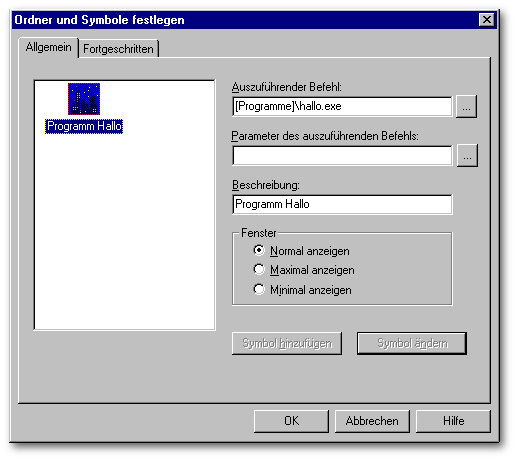
Um ein Symbol für den BDE-Admin zu erzeugen wird in das Feld “Auszuführender Befehl” eingetragen:
<CommonFilesDir>\Borland\BDE\Bdeadmin.exe
Obwohl bereits in diesem Feld ein Eintrag für das vorhandene Symbol vorhanden ist, wird dieser überschrieben. Damit werden die beiden Buttons “Symbol einfügen” und “Symbol ändern” aktiviert.
In das Feld “Beschreibung” wird die Bezeichnung für für das Symbol eingetragen, z.B. BDE-Admin und dann der Button “Symbol einfügen” gedrückt. Damit ist das Symbol für den BDE-Admin erzeugt.
Wenn der Bereich Ordner und Symbole festlegen später aufgerufen wird erhalten Sie zwar einen Hinweis, daß die Datei keine Symbole enthält und dafür ein Vorgabesymbol definiert wird, diesen können Sie übergehen.
Symbole für Text, Hilfe und HTML und andere definieren
Auch hier gilt, die entsprechenden Dateien müssen sich in den Gruppen befinden.
Um ein Symbol für eine Textdatei zu erzeugen ist der Vorgang der Gleiche wie bei einer EXE. Es wird der Suchbutton des Feldes “Auszuführender Befehl” angeklickt und die entsprechende Textdatei aus der Gruppe ausgewählt. Mit dem Button “Symbol erzeugen” wird das Symbol erzeugt. Es erhält automatisch das entsprechende grafische Zeichen abhängig von der Dateiart.
Das Erzeugen von Symbolen für Hilfe, HTLM und anderen Dateiarten ist der gleiche Vorgang wie bei einer Textdatei.
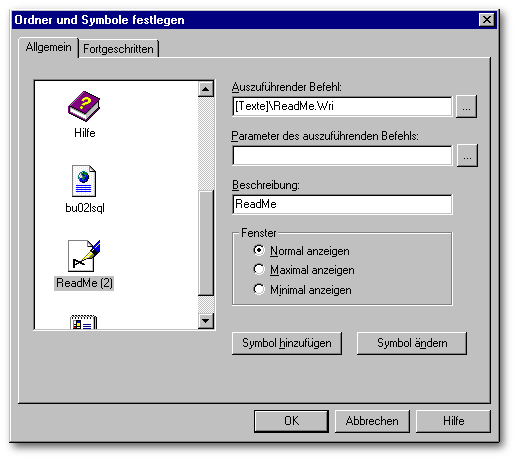
Parameter des auszuführenden Befehls
In dem Feld “Auszuführender Befehl” muß eine entsprechende Programm-EXE eingetragen sein, die entweder in der Gruppe enthalten ist oder sich bereits auf dem Zielsystem befindet. In dem Feld “Parameter...” wird ein entsprechender Übergabeparameter eingetragen, der bei Aufruf des Symbols das Programm ausführt.
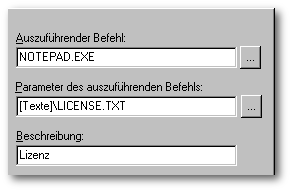
In diesem Beispiel wird die NOTEPAD.EXE, die sich auf dem Zielsystem befindet, mit dem Lizenztext verknüpft.
Ein weiteres Beispiel wäre eine gepackte Datei mit entsprechenden Parameter entpacken zu lassen. Siehe entsprechende Command Lines bei ZIP / WinZIP.
Symbol für Software-Deinstallation erstellen
Unter dem Menüpunkt “Das visuelle Design einstellen / Eigenschaften” wird der “Automatischer Uninstaller” ein- oder ausgeschaltet. Defaultmäßig ist dieser eingeschaltet und sollte auch immer eingeschaltet bleiben. Bei der Installation erstellt sich InstallShield Express eine Protokolldatei mit dem Namen deisl1.isu. In dieser Protokolldatei werden alle Dateien für eine Deinstallation eingetragen.
Über die Systemsteuerung Software kann der Anwender die Anwendung dann ohne Probleme deinstallieren.
Möchten Sie einen eigenen Menüpunkt für die Deinstallation der Software erstellen wird hierfür auch ein Symbol erzeugt.
In das Feld Auszuführender Befehl wird der Name des Deinstallationprogrammes eingetragen:
unin0407.exe
Diese Programm-EXE wird von InstallShield Express automatisch bei der Installation in das Verzeichnis Windows\System installiert. unin0407.exe wenn es sich um eine deutsche Version von InstallShield Express handelt. Verwenden Sie eine US-Version heißt die Programm-EXE uninst.exe.
In das Feld Parameter des auszuführenden Befehls wird folgende Befehlszeile eingetragen:
-f"<INSTALLDIR>\deisl1.isu" -c"<INSTALLDIR>\_ISREG32.DLL"
Hierbei muß die Schreibweise genau eingehalten werden!
In das Feld Beschreibung kann der Name für das Menü eingetragen werden:
Deinstallation
Symbole entfernen
Um ein Symbol zu entfernen wird dieses markiert und die Funktionstaste Entf gedrückt.
Applikation in mehreren Ordnern installieren
Jedes Symbol wird über das Register “Fortgeschritten” einem Ordner zugeordnet. Damit wird bestimmt in welchen Ordner-Bereich das Programm-Symbol installiert werden soll.
Standardmäßig sollte man seine Applikation den Programmenü-Ordner zu ordnen. Dieser Ordner ist auch bei InstallShield Express die Voreinstellung.
Möchte man, daß die Programm-Symbole sich für eine Applikation in den Desktop-Ordner, Startmenü-Ordner und Programmenü-Ordner befinden sollen, dann muß für jeden Ordner ein Symbol erstellt werden und dieses dem entsprechenden Ordner zugewiesen werden.
In das Feld “Auszuführender Befehl” wird immer die gleiche Programm-EXE definiert.
Die Reihenfolge der einzelnen Symbole mit den Zuordnungen zu den Ordnern spielt keine Rolle.
Mit dem Diskettengenerator werden die benötigten Dateien gepackt und zusammengestellt für das Vertriebsmedium. Über Diskettengröße bestimmen Sie welches Medium Sie verwenden wollen, CD, Band, Disketten. Die Kopien für die verschiedenen Medien werden in Unterverzeichnissen einzeln gespeichert.
Für eine Installation mit BDE 5.01, VdB Runtime und einem Programm werden mindestens 6 Disketten benötigt. Bei Verwendung der BDE 4.5.1 sind es 5 Disketten.
InstallShield Express bietet die Möglichkeit das erstellte Setup auf Ihrem Rechner zu testen. Dabei wird der Installationsvorgang auf Ihrem Rechner durchgeführt. Es werden die entsprechenden Symbole in den Ordnern erzeugt, die Registry-Einträge usw.
Selbst wenn die Testinstallation ohne Fehler erfolgt besagt es nicht, daß das Setup alles richtig durchgeführt hat. Gerade bei BDE-Einstellungen, z.B. Alias-Namen erstellen oder bei ActiveX-Komponenten (OCX) können sich schnell Fehler einschleichen, die Sie bei einer Testinstallation auf Ihrem Rechner gar nicht mitbekommen, da diese bereits auf Ihrem Rechner richtig installiert sind.
Um zu überprüfen, daß das Setup alle Komponenten richtig installiert und konfiguriert hat, sollten Sie immer eine Testinstallation auf einen anderen Rechner durchführen. Auf diesen Rechner sollte keine BDE oder andere Komponenten, die Sie für Ihr Programm benötigen, bereits installiert sein.
Nach der Testinstallation sollten Sie Ihr Programm wieder deinstallieren über Systemsteuer-ung / Software. Wurden Tabellen mit dem Setup installiert, müssen diese separat gelöscht werden.
Auch sollten Sie Ihre BDE-Einstellungen nach einem Testlauf überprüfen. Wird bei dem Testlauf eine BDE-Installation simuliert, so werden für den Sprachtreiber und Tabellen-Level die Standardeinstellungen in der BDE gesetzt. Die Standard-Einstellung für den Sprachtreiber ist ANSI Western Europe und für die Tabellen Level 7.
Mit der Testinstallation werden folgende Dateien in das Verzeichnis Windows\System für die VdB Runtime kopiert:
VDB7RUN.EXE
VDB70007.DLL
RESOURCE.DLL
Diese Dateien sollten wieder gelöscht werden. Wenn Sie eine neue Version von Visual dBASE einsetzen wird auch eine aktuelle Runtime Version benötigt. Unter Umständen erhalten Sie dann eine Fehlermeldung wenn Sie eine neue Programm-EXE laufen lassen wollen.
1.2.9 Vertriebsmedien erstellen
Über diesen Menüpunkt können Sie das erstellte Setup auf das entsprechende Medium kopieren.
Über den Diskettengenerator können Sie bestimmen für welche Medien die Dateien zusam-mengestellt werden sollen und diese werden auch in den verschiedenen Unterverzeichnissen gespeichert, aber InstallShield Express besitzt keine Auswahl bei dem Menüpunkt Vertriebsmedien erstellen, welches Medium man verwenden will. Es wird immer das Medium vorgeschlagen, welches man als Letztes mit dem Diskettengenerator erstellt hat.
Beispiel:
Zu erst wurden mit dem Diskettengenerator die Medien für Disketten und dann für CD erstellt. In diesem Fall bietet InstallShield Express immer die CD als Medium an.
Es bietet sich an die entsprechenden Daten ohne InstallShield auf das Medium zu kopieren.
Bei dem Kopiervorgang auf Disketten verwendet InstallShield Express das Windows-Kopier-Programm. Dieses bietet keine Sicherheit ob die Daten korrekt auf die Diskette gespeichert wurden, da kein Verify durchgeführt wird.
Auf dem Medium dürfen sich keine alten Daten befinden.
Verwendet Ihre Anwendung ActiveX-Komponenten müssen diese ebenfalls installiert werden.
Mit Visual dBASE 7 werden einige ActiveX-Komponenten mitgeliefert. Diese können Sie mit Ihrer Anwendung weitergeben.
Das Problem bei ActiveX-Komponenten ist, das es nicht ausreicht nur die entsprechende OCX-Datei zu installieren. Abhängig in welcher Programmiersprache die Komponente erstellt wurde, werden entsprechende Laufzeitdateien benötigt, DLLs.
Sehen Sie in Ihrer Dokumentation für die ActiveX-Komponenten nach, welche Dateien bei einer Weitergabe benötigt werden. Bei den mitgelieferten ActiveX-Komponenten von VdB 7 finden Sie diese Information in den entsprechenden Hilfedateien unter den Stichwort “Distribution”. Eine Ausnahme bildet Chart FX. Hier findet man keine Informationen.
Lizenzierung
Wenn Sie eine ActiveX-Komponente käuflich erworben haben, erhalten Sie auch meistens eine entsprechende Lizenzdatei. Diese Lizenzdateien werden in das Verzeichnis Windows\System installiert und besitzen die Dateiendung *.LIC. Wenn Sie auf Ihren Rechner nachsehen, werden Sie die entsprechenden Lizenzdateien für die mitgelieferten ActiveX-Komponenten finden. In dieser Lizenzdatei ist der sogenannte Schlüssel für das OLE-Control enthalten. Sobald eine Instanz erzeugt wird, erwartet ein lizenzpflichtiges Control einen Identifizierungs-Schlüssel. Wird dem OLE-Control dieser Schlüssel vom aufrufenden Programm nicht übergeben, so sucht das OLE-Control eine entsprechende LIC-Datei.
Dieser Vorgang läuft ebenfalls ab, wenn Sie in Ihrer VdB 7 Entwicklungsumgebung eine ActiveX-Komponente verwenden. Der Schlüssel wird automatisch in die Eigenschaft classId eingetragen. Die ActiveX-Komponente kann dann ohne die Lizenzdatei arbeiten.
Aus diesem Grund und aus lizenzrechtlichen Gründen, darf die entsprechende Lizenzdatei nicht mitgegeben werden!
Registrierung
Am Beispiel der ActiveX-Komponente Chart FX wird aufgezeigt welche Dateien für eine Installation mit InstallShield Express benötigt werden.
Jedes OLE-Control, “CFX32.OCX”, muß unter Windows registriert werden. Bei der Registrierung sorgt das Control dafür, daß alle benötigten Informationen in der Windows-Registry gespeichert werden.
Achtung:
Die Registrierung gilt für das jeweilige Verzeichnis. Sobald das OCX-Control in ein anderes Verzeichnis verschoben wird, muß die Registrierung wiederholt werden.
Weitergabe
Um die ActiveX-Komponente Chart FX mit InstallShield Express installieren zu können müssen folgende Dateien dem Setup zugeordnet werden:
Laufzeitdateien:
MSVCRT40.DLL
C-Laufzeitumgebung
MFC40.DLL DLL
der MFC-Klassenbibliothek
OLEPRO32.DLL
OLE-Property-Unterstützung
OCX.
CFX32.OCX
Chart FX
GRAPH32.OCX
Grafikdateien
GSW32.EXE
GSWAG32.DLL
GSWDLL32.DLL
Alle Dateien werden in dem Zielverzeichnis <WINSYSDIR> zugewiesen.
Achtung:
Es muß bei der Installation gewährleistet sein, daß alle benötigten Laufzeitdateien DLLs vor der Registrierung bereits installiert sind. Beim Registrieren wird das OCX-Control geladen, bzw. führt eine im OCX implementierte Routine die Registrierung durch.
Aus diesem Grund müssen bei InstallShield Express die Dateien für Laufzeit und OCX in getrennten Gruppen gespeichert werden, wobei die Gruppe für die Laufzeitdateien vor der Gruppe OCX sich befinden muß.
Wenn in InstallShield Express im Bereich Komponenten und Dateien festlegen die beiden neuen Gruppen für Laufzeit und OCX erstellt werden, dann sollte die Voreinstellung bei der Dateiersetzungsart “Dateien mit neuerer Versionsnummer ersetzen” nicht verändert werden. Es kann sein, daß auf dem Zielsystem neuere Versionen der Laufzeitdateien sich befinden.
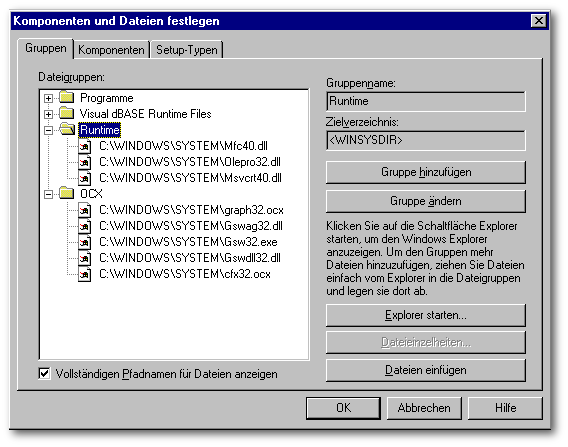
1.4 Alias-Namen für dBASE-Tabellen
Wenn man Anwendungen vertreibt, sollte man immer mit Alias-Namen arbeiten und das Ver-zeichnis auf das sich der Alias-Name bezieht als eine Datenbank mit entsprechenden Tabellen ansehen. Voraussetzung für die Verwendung eines Alias-Namens ist, daß die Anwendung mit einem Alias-Namen arbeitet, d.h. die Anwendung verwendet für den Zugriff auf die Tabellen die Komponente Database.
Der Alias-Name, den Sie bei InstallShield Express eingeben, muß dem Alias-Namen entsprechen, den Sie in Ihrem Programm auch verwendet haben.
Alias-Namen werden in InstallShield Express im Bereich InstallShield-Objekte für Visual dBASE festlegen, BDE und Button Einstellungen anklicken festgelegt.
Bedingung ist, daß mit der Anwendung auch eine BDE-Installation erfolgt.
Bei den BDE-Einstellungen besteht die Möglichkeit eine Vollständige- oder Teilweise-BDE-Installation zu definieren. Installieren Sie eine BDE immer vollständig.
Der nächste Schritt ist einen Alias-Namen zu definieren. Mit dem Button “Neu” können Sie einen Alias-Namen eingeben.
Wenn die Applikation mehrere Alias-Namen benötigt, können Sie hier die einzelnen Alias-Namen eintragen.
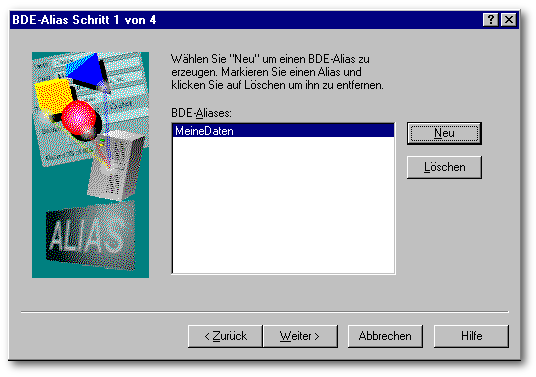
Mit dem Button “Weiter” wird das nächste Bild aufgerufen. Hier können Sie bestimmen, ob eine 16-Bit und eine 32-Bit-Konfigurationsdatei vereint werden soll.
Aktivieren Sie nie diese Option!
Mit Weiter wird das nächste Bild aufgerufen.
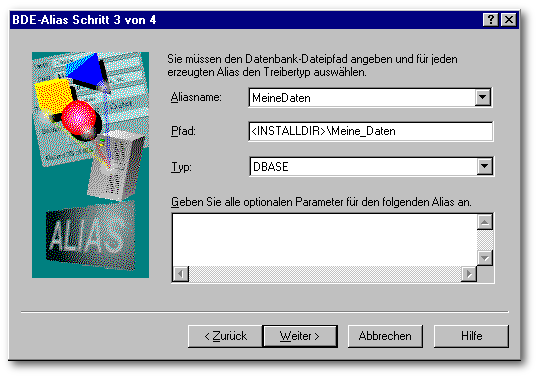
In diesem Bereich wird für jeden Alias-Namen der Pfad für die Datenbank und der Datenbanktyp angegeben.
Wenn Sie einen Alias-Namen definieren, müssen Sie auch einen Pfad für die Daten angeben. Wird kein Verzeichnis in das Feld Pfad eingetragen, erstellt InstallShield bei der Installation der BDE keinen Alias-Namen. Innerhalb von InstallShield Express erfolgt keine Überprüfung und keine Fehlermeldung.
In das Feld Pfad darf kein festes Verzeichnis eingetragen werden, weil der Anwender bei der Installation das Laufwerk und das Verzeichnis frei auswählen kann.
Aus diesem Grund wird hier der Bezeichner für das Zielverzeichnis eingetragen. Welcher Bezeichner und Unterverzeichnis in das Feld Pfad eingetragen wird, hängt damit zusammen, welches Verzeichnis in der Gruppe für die Daten verwendet wurde. Siehe Kapitel Komponenten und Dateien festlegen.
<INSTALLDIR>
Der Alias-Name zeigt auf das gleiche Verzeichnis, in der sich auch die Programm-EXE befindet.
<INSTALLDIR>\Meine_Daten
Der Alias-Name zeigt auf das Unterverzeichnis \Meine_Daten.
Alle Borland-Programmiersprachen und Software-Anwendungen, die mit diesen erstellt wurden, verwenden die BDE. In der BDE gibt es einige Einstellungen, die für eine dBASE-Applikation wichtig sind und dafür sorgen, daß die Anwendung ohne Fehler läuft.
Diese Einstellungen können durch nachträgliche Installationen von anderen Programmen verändert werden, so daß Ihre Anwendung nicht mehr fehlerfrei läuft.
Aus diesem Grund sollte immer ein Prüflauf beim Starten Ihrer Anwendung erfolgen, der die BDE-Einstellungen abfragt und mit den benötigten Einstellungen vergleicht. Stimmen die Einstellungen nicht mehr überein, sollte ein entsprechender Hinweis für den Anwender erfolgen.
Aber auch bei der Installation Ihrer Anwendung gibt es einige Dinge für die BDE-Ein-stellungen zu beachten.
Wenn die BDE mit InstallShield Express installiert wird, werden gemäß den Konfigurations-Files entsprechende Einstellungen vorgenommen. Dabei spielt es keine Rolle, ob es sich um eine Neuinstallation handelt oder um einen Update. Bei einem Update werden alte Einstellungen für den dBASE-Treiber überschrieben.
Die Defaultwerte sind:
Für den Tabellen-Level: 7 Für den Sprachtreiber: ANSI Western Europe.
Wenn Ihre Anwendung mit diesen Einstellungen arbeitet, brauchen Sie keine weiteren Änderungen vornehmen.
Verwendet Ihre Anwendung andere Einstellungen, dann müssen Sie dafür sorgen, daß diese in der BDE auch eingetragen werden.
Bei einer Neu-Installation der BDE wird ein Konfigurations-File mit dem Namen IDAPI.CFG erstellt oder ein bereits vorhandener wird aktualisiert. Die Einstellungen für die dBASE-Treiber werden auch in die Registry eingetragen. Änderungen in der Registry wirken sich auch in dem Konfigurations-File aus.
Die benötigten Einstellungen für Tabellen-Level und Sprachtreiber werden dann mit entsprechenden Registry-Einträgen über InstallShield Express definiert. Siehe Kapitel 1.2.5 Registry-Änderungen ausführen.
Eine andere Möglichkeit wäre, mit der Installation eine VdB-spezifische Konfigurationsdatei zu installieren. Voraussetzung ist, daß der Konfigurationsfile in der gleichen Gruppe von InstallShield Express sich befindet wie die Programm-EXE und INI-Datei. In der INI-Datei muß sich der Eintrag [IDAPI] für diesen Konfigurationsfile befinden. Siehe Kapitel 2.3.1 Spezielle Konfigurationsdatei für VdB erstellen und Anhang C. VDB.INI.
Bei der VdB-spezifischen Konfigurationsdatei muß folgende Einschränkung bei Verwendung eines Alias-Namens beachtet werden:
Über den Alias-Namen wird auf eine lokale dBASE-Datenbank zu gegriffen. Zu einem Alias-Namen gehört immer ein Pfad, der auf das Verzeichnis zeigt, in der sich die Datenbank befindet. Bei der Installation kann der Anwender frei auswählen, in welchem Verzeichnis und Laufwerk sich die Datenbank befinden soll. Diese Bestimmung des Laufwerkes und des Verzeichnisses kann bei einer VdB-spezifischen Konfigurationsdatei nicht festgehalten werden. Aus diesem Grund müssen die Daten bzw. die Datenbank wie unter Kapitel 1.2.3 Komponenten und Dateien festlegen beschrieben installiert werden. Einen Alias-Namen für die Datenbank kann man beim Starten des Programmes erzeugen. Da das Programm auf das Verzeichnis der Daten zeigt, ist dann auch der Pfad für den Alias-Namen bekannt.
Wenn Ihre Anwendung mit verschlüsselten Dateien arbeitet, müssen Sie die Datei DBSYSTEM.DB unbedingt mit Ihrer Anwendung mitgeben, da sonst nicht mit den Tabellen gearbeitet werden kann.
Die Datei DBSYSTEM.DB muß in die selbe Gruppe bei InstallShield Express zugewiesen werden, in der sich auch die Programm-EXE befindet.
Außerdem muß in der Anwendungs.INI Datei im Bereich [Command Settings] der Eintrag für DBSYSTEM vorhanden sein.
[Command Settings] DBSYSTEM = .
Mit dem Punkt wird festgelegt, daß sich die Datei DBSYSTEM.DB im selben Verzeichnis befindet, in dem auch die Anwendungs-EXE installiert ist.
Mit InstallShield Express ist es möglich eine Installation für Local InterBase zu definieren.
Bei Local InterBase handelt es sich um einen SQL-Server mit einer 1-User-Lizenz.
Mit Visual dBASE 7 erhalten Sie eine Entwicklungs-Lizenz für den Local InterBase SQL-Server bzw. bei der Visual dBASE Client/Server Version eine Entwicklungs-Lizenz für den InterBase SQL-Server. Die Entwicklungs-Lizenz berechtigt Sie den SQL-Server für Ihre Software-Entwicklung zu verwenden. Anders als bei den lokalen Datenbanken (dBASE, Paradox), darf der Local SQL-Server nicht kostenlos mit Ihrer Anwendung mitgegeben werden. Jeder Anwender benötigt eine entsprechende kostenpflichtige Lizenz für den Local InterBase SQL-Server.
Wenn Sie mit Ihrer Anwendung den Local InterBase Server installieren müssen Sie eine entsprechende Lizenz erworben haben. Diese Lizenz müssen Sie Ihrem Anwender zur Verfügung stellen.
Über den Menüpunkt InstallShield-Objekte für Visual dBASE festlegen können Sie die Installation für Local InterBase auswählen.
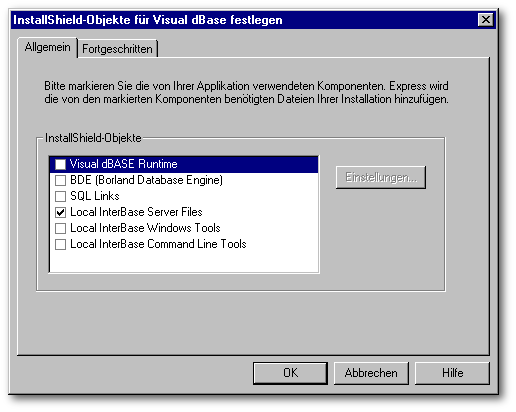
Bei einer Weitergabe des Local InterBase Servers sollten Sie immer die Windows Tools und die Command Line Tools mit installieren.
Zu einer Local InterBase Installation gehört immer eine BDE, der entsprechende SQL-Link für InterBase, ein Alias-Name und die Datenbank mit entsprechenden SQL-Scripts.
Wenn Sie eine Client/Server-Anwendung erstellt haben muß ein Alias-Name in InstallShield Express definiert werden und der entsprechende SQL-Link muß ausgewählt werden.
Auch eine Applikation, die Local InterBase verwendet ist eine Client/Server-Anwendung.
Der Zugriff auf einen SQL-Server erfolgt immer über einen Alias-Namen, der in der Konfigurationsdatei der BDE vorhanden sein muß.
Die Vorgehensweise, einen Alias-Namen für einen SQL-Server zu erstellen, ist die Gleiche wie für eine dBASE-Datenbank. Siehe 1.4. Alias-Namen für dBASE-Tabellen.
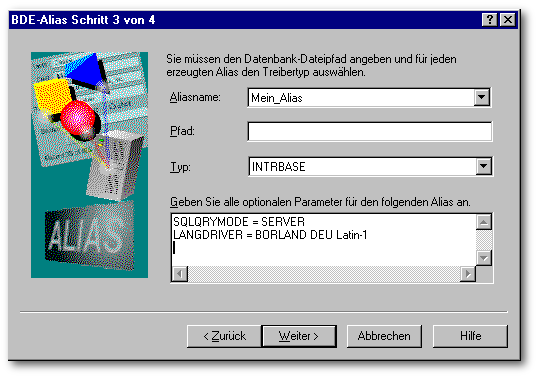
Wichtig ist, daß für den Alias-Namen über Typ der entsprechende SQL-Server ausgewählt wird.
Die Eingabe in das Feld Pfad ist nicht zwingend notwendig. Nur wenn mit der Applikation die entsprechende Datenbank installiert wird muß hier ein Eintrag erfolgen.
Anders als bei einer dBASE-Datenbank wird der Alias bei Fehlen einer Pfadangabe trotzdem angelegt.
Für jeden Alias-Namen, der sich auf einen SQL-Server bezieht, können Parameter eingegeben werden.
Bei diesen Parametern handelt es sich um die Eigenschaften, die innerhalb der BDE für jeden Alias-Namen und SQL-Server vorhanden sind. Werden keine Parameter für den Alias-Namen eingetragen werden bei der Installation die Defaultwerte verwendet.
Wichtige Parameter sind der Sprachtreiber (LANGDRIVER) und der SQL-Query-Mode.
Es erfolgt keine Überprüfung während der Eingabe, ob die Eigenschaften richtig benannt und gesetzt sind. Alle Einträge für die Parameter sollten immer auf Richtigkeit überprüft werden.
Bei der Weitergabe einer Client/Server-Anwendung müssen die entsprechenden SQL-Links für den verwendeten SQL-Server installiert werden.
Über den Menüpunkt InstallShield-Objekte für Visual dBASE festlegen werden die SQL-Links ausgewählt.

Wird die Auswahl SQL-Links aktiviert wird ein Fenster geöffnet mit der Anzeige aller vorhandenen SQL-Links. Die entsprechenden SQL-Links, die installiert werden sollen, werden mit anklicken aktiviert.
In der Zwischenzeit sind für bestimmte SQL-Server unterschiedliche SQL-Links Versionen vorhanden. So z.B. für Oracle 7.x und Oracle 8.x. Die BDE läßt es nicht zu, daß für einen Alias-Namen eine bestimmte SQL-Link Version zugeordnet werden kann. In diesem Fall werden die SQL-Links für Oracle 7.x und Oracle 8 aktiviert für die Installation. Die Zuordnung, welche Version verwendet werden soll, erfolgt dann nach der Installation auf dem Zielrechner über den BDE Admin.

1.9 Benutzerdefiniertes Setup erstellen
Mit InstallShield Express können zwei Installationsarten festgelegt werden. Die Komplett-Installation oder die benutzerdefinierte Installation.
Wird ein neues Setup-Projekt erstellt, erfolgt die Festlegung um welche Installationsart es sich handelt im Hauptfenster. Über das Feld “Benutzerdefinierte Installation zulassen” wird der Setup-Typ bestimmt. Eine nachträgliche Änderung für ein Setup ist nicht möglich.
Für eine Weitergabe einer Applikation sollte man immer eine benutzerdefinierte Installation erstellen. Damit hat der Anwender die Möglichkeit einzelne Softwaremodule nachträglich zu installieren.
Ein sehr gutes Beispiel ist die BDE. Die BDE kann jederzeit durch Installation einer anderen Software eine andere Konfigurationseinstellung erhalten oder es wird eine BDE-Version installiert, die nicht mit der Anwendung zusammenarbeiten kann. Es gibt viele Möglichkeiten. In diesem Fall braucht der Anwender von dem Setup nur das BDE-Modul für eine neue Installation auswählen.
Die Erstellung eines benutzerdefinierten Setups erfordert eine bestimmte Planung und Aufteilung der einzelnen Dateien in Gruppen. Der Anwender kann bei der Installation auswählen zwischen drei verschiedenen Installationsarten:
Normal
Es werden alle Dateien wie bei einem Komplett-Setup installiert.
Minimal
Es werden nur die notwendigen Dateien installiert damit die Anwendung läuft. Z.B. werden keine Beispiel-Anwendungen installiert.
Benutzer
Hier kann der Anwender selbst bestimmen, welche Dateien installiert werden sollen.
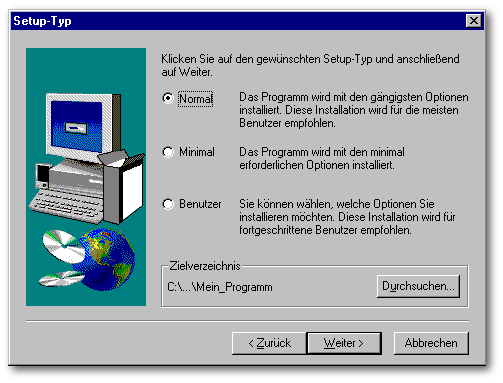
Die Definition der Gruppen und die Einteilung für das benutzerdefinierte Setup erfolgen unter dem Menüpunkt Komponenten und Dateien festlegen.
InstallShield Express erstellt bei Aktivierung eines benutzerdefinierten Setups automatisch die beiden Dateigruppen Hilfedateien und Beispieldateien zusätzlich zu der Gruppe Programme.
Generell gilt, daß nur Dateigruppen einer Komponente für einen benutzerdefinierten Setup zugewiesen werden können. Keine einzelnen Dateien. Wenn bei der Installation die Möglichkeit bestehen soll nur eine bestimmte Datei zu installieren, muß für diese Datei eine Gruppe angelegt werden.
Das Beispiel zeigt die notwendige Aufteilung der Dateien in Gruppen für eine Beispielanwendung auf. Die Erstellung von Gruppen und die Zuweisung der einzelnen Dateien zu diesen Gruppen muß immer unter der Berücksichtigung der Vorgabe für ein benutzerfefiniertes Setup erfolgen. D.h., eine oder mehrere Gruppen müssen zu einer Komponente und diese zu einem Setup-Typ zugewiesen werden können.
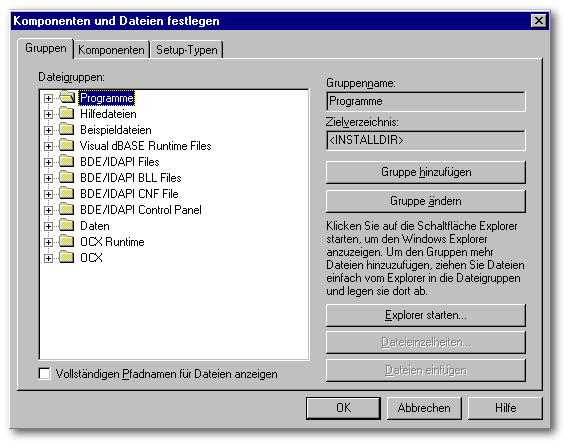
Der nächste Schritt ist, die Komponenten zu erstellen. Die Komponenten werden bei dem Setup-Typ Benutzer mit ihren Namen angezeigt und der Anwender kann bestimmen welche installiert werden sollen.
Über das Register Komponenten werden die Standard-Komponenten angezeigt und können hier geändert, gelöscht und neu erzeugt werden.
Zu den drei Standard-Komponenten Anwendungsdateien, Hilfe- und Tutorial-Dateien und Beispieldateien hat InstallShield Express automatisch bereits die entsprechenden Gruppen zugeordnet.
Für das Beispiel-Setup werden weitere Komponenten definiert:
Die VdB-Runtime soll als eine Komponente vorhanden sein, damit die VdB-Runtime auch einzeln installiert werden kann. Um eine neue Komponente zu erzeugen wird der Button “Komponente hinzufügen” gedrückt.
Jede Komponente besitzt einen Namen. Dieser Name sollte so eindeutig sein, daß der Anwender versteht welche Software oder Daten installiert werden.
Als Komponentenname wird in diesem Fall Runtime VdB 7.01 eingetragen. Für jeden Komponentennamen kann eine entsprechende Beschreibung erstellt werden. Auch diese wird bei der Installationsauswahl angezeigt.
In das Feld Beschreibung wird eingetragen:
Runtime Visual dBASE 7.01
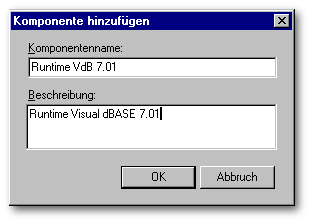
Dieser Komponente wird eine oder mehrere Gruppen zugeordnet.
Die entsprechende Komponente wird markiert und aus dem Fenster Dateigruppen wird die entsprechende Gruppe durch Markieren ausgewählt. Mit dem Button “Zur Applikations-komponente hinzufügen” wird die ausgewähle Dateigruppe der Komponente zugewiesen.
Der Komponente Runtime VdB 7.01 wird die Dateigruppe Visual dBASE Runtime Files zugewiesen.

Als nächstes wird eine Komponente für die BDE erstellt. Diese erhält als Komponentenname BDE 5.01. In den Bereich Beschreibung wird eingetragen:
Borland Database Engine BDE 5.01.
Dieser Komponente werden die Dateigruppen
BDE/IDAPI Files
BDE/IDAPI BLL Files
BDE/IDAPI CNF File
BDE/IDAPI Control Panel
zugewiesen.
Für die Installation der OCX-Komponenten wird ebenfalls eine Komponente erstellt. Diese erhält den Namen OCX und als Beschreibung OCX-Komponenten. Von den Dateigruppen werden die Gruppen OCX Runtime und OCX dieser Komponente zugewiesen. Es ist darauf zu achten, daß die Reihenfolge für die Installation eingehalten wird. Die Dateigruppe OCX Run-time muß vor der Dateigruppe OCX stehen.
Es wurden jetzt alle Dateigruppen einer Komponente zugwiesen bis auf die Dateigruppe Daten. Die Gruppe Daten enthält die leeren Dateistukturen. Diese wird der Komponente Anwendungsdateien zugeteilt.
Komponentennamen und Beschreibungen für eine Komponente können über den Button “Komponente ändern” geändert werden.
Eine Komponente wird gelöscht, in dem diese markiert und die Funktionstaste “Entf” gedrückt wird.
Zum Schluß muß bestimmt werden welche Komponenten zu den Setup-Typen gehören. Dies erfolgt über das Register Setup-Typen.
InstallShield Express hat die Zuweisung bereits teilweise vorgenommen.
Für den Setup-Typ Benutzer wurden automatisch alle vorhandenen Komponenten eingetragen. Normalerweise brauchen hier keine Änderungen vorgenommen zu werden. Es sei denn, man möchte eine Komponente hier ausschließen.
Für den Setup-Typ Normal hat InstallShield Express nur die Komponenten automatisch verwendet, die neu erzeugt wurden. Die Komponenten, die InstallShield Express automatisch angelegt hatte wurden nicht berücksichtigt. Da der Setup-Typ Normal einer Komplett-Installation entspricht, müssen hier die Komponenten Anwendungsdaten, Hilfe und Tutorial-Dateien und Beispielanwendungen diesem Setup-Typ noch zugewiesen werden.
Hierfür wird der Setup-Typ Normal markiert und aus dem Fenster Applikationskomponenten die einzelnen Komponenten ausgewählt und mit dem Button “Zum Setup-Typ hinzufügen” eingetragen.
Bei dem Setup-Typ Minimal sind noch keine Komponenten eingetragen.
Für eine Minimal-Installation werden alle Komponenten ausgewählt, die notwendig sind. In dem Beispiel werden alle Komponenten bis auf Beispieldateien diesem Setup-Typ zugeordnet.
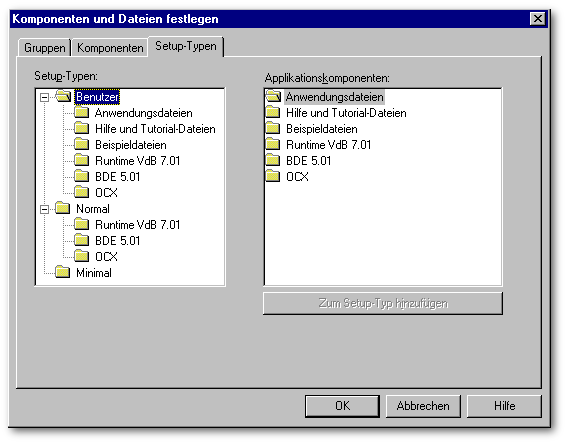
Damit sind alle notwendigen Arbeiten für das Erstellen eines benutzerdefinierten Setups abgeschlossen. Jetzt müssen die weiteren Arbeitsschritte, wie bereits beschrieben, noch durchgeführt werden.
Michael Rotteck arbeitet seit 1983 mit dBASE und entwickelt hauptsächlich kaufmännische Anwendungen mit Visual dBASE mit lokalen Datenbanken (DBF) und relationalen Datenbanken im Client/Server-Umfeld.
Daneben werden für Visual dBASE Schulungen, Consulting und Support angeboten.
Michael Rotteck
EDV-Beratung
63329 Egelsbach
Tel. / Fax: 06103
/ 49181
100277.441_dBulletin_@CompuServe.com (abschaffen “_dBulletin_”).